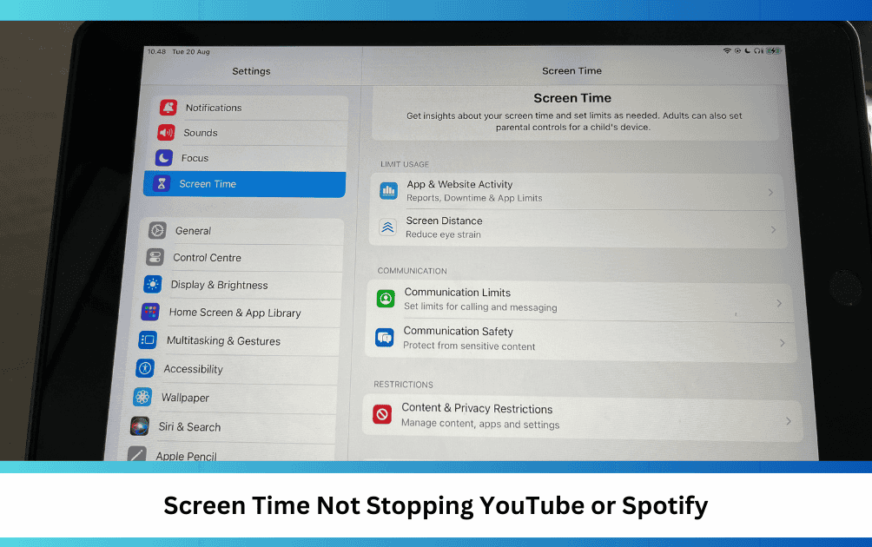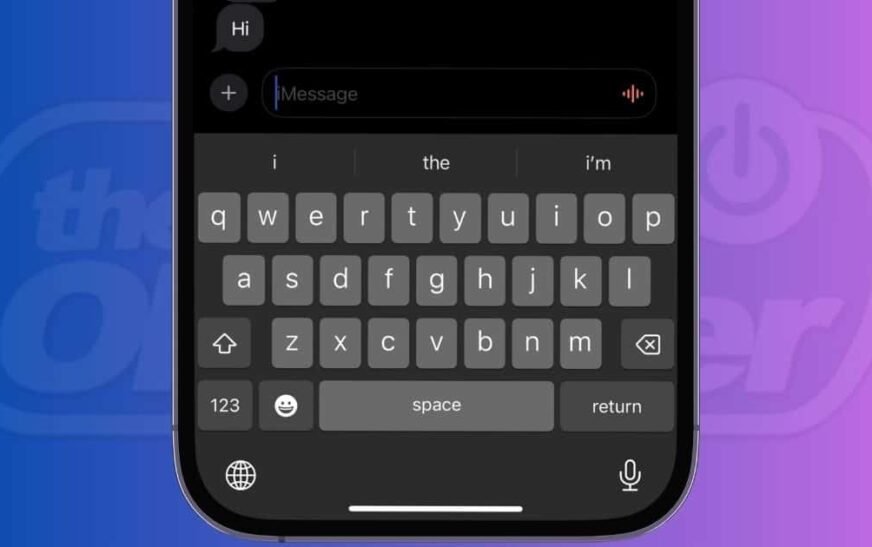La fonction ECG de l’Apple Watch a sauvé la vie de plusieurs utilisateurs car elle permet de détecter les rythmes cardiaques irréguliers afin de détecter dès le départ les maladies cardiaques sous-jacentes. Cependant, la fonctionnalité peut ne pas toujours fonctionner comme prévu. Certains utilisateurs rencontrent des problèmes mineurs tels que des messages d’erreur et des fenêtres contextuelles, tandis que d’autres ont du mal à obtenir une lecture précise.
Ne vous inquiétez pas si vous rencontrez des problèmes similaires : votre montre n’est pas nécessairement en panne. Dans ce guide, je vais vous guider à travers quelques étapes de dépannage pour résoudre les causes potentielles de ces erreurs.
Pourquoi l’ECG ne fonctionne-t-il pas sur mon Apple Watch ?
Dans la plupart des cas, l’ECG peut ne pas fonctionner si vous n’utilisez pas correctement la fonction. Cependant, si l’application ne s’affiche pas, vous avez peut-être oublié de la configurer dans l’application Santé ou la fonctionnalité n’est pas prise en charge dans votre région. En plus de cela, vous devez également considérer la possibilité de problèmes logiciels ou matériels potentiels.
9 façons de réparer l’ECG de l’Apple Watch qui ne fonctionne pas
L’ECG est disponible sur Apple Watch Series 4 et versions ultérieures, à l’exception de l’Apple Watch SE et de l’Apple Watch pour enfants. Si la fonctionnalité ne fonctionne pas même si vous disposez d’un modèle compatible, vous souhaiterez peut-être essayer les solutions mentionnées ci-dessous. Si ce n’est pas le cas, une combinaison de ces étapes devrait faire l’affaire.
1. Vérifiez si l’ECG est disponible dans votre région
L’une des premières choses à faire avant d’aller plus loin est de vérifier si la fonctionnalité est disponible dans votre région. Apple ne le propose pas dans certaines régions en raison de réglementations interdisant de telles fonctionnalités sur les équipements non médicaux.
Si vous n’êtes pas sûr de la disponibilité dans votre région, vérifiez si votre pays est répertorié sur Page de disponibilité des fonctionnalités watchOS d’Apple.
2. Vérifiez si vous avez configuré l’ECG dans l’application Santé.
Est-ce la première fois que vous essayez la fonction ECG sur votre Apple Watch ? Si oui, vous devez d’abord le configurer dans l’application Santé. Si vous sautez cette étape cruciale, l’application n’apparaîtra pas sur votre Apple Watch. Voici comment vérifier la même chose sur votre iPhone :
- Localisez et ouvrez le Application Santé sur votre iPhone.
- Accédez au Onglet Parcourir et sélectionnez Coeur.

- Faites défiler vers le bas et appuyez sur Électrocardiogramme (ECG).
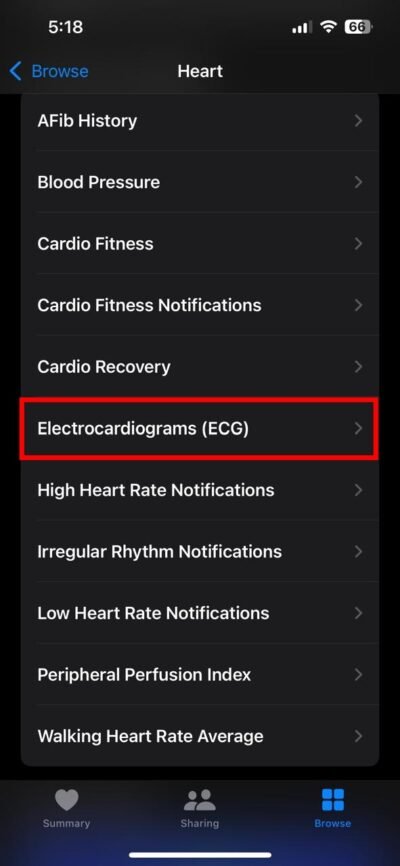
- Robinet Installation et suivez les instructions à l’écran.
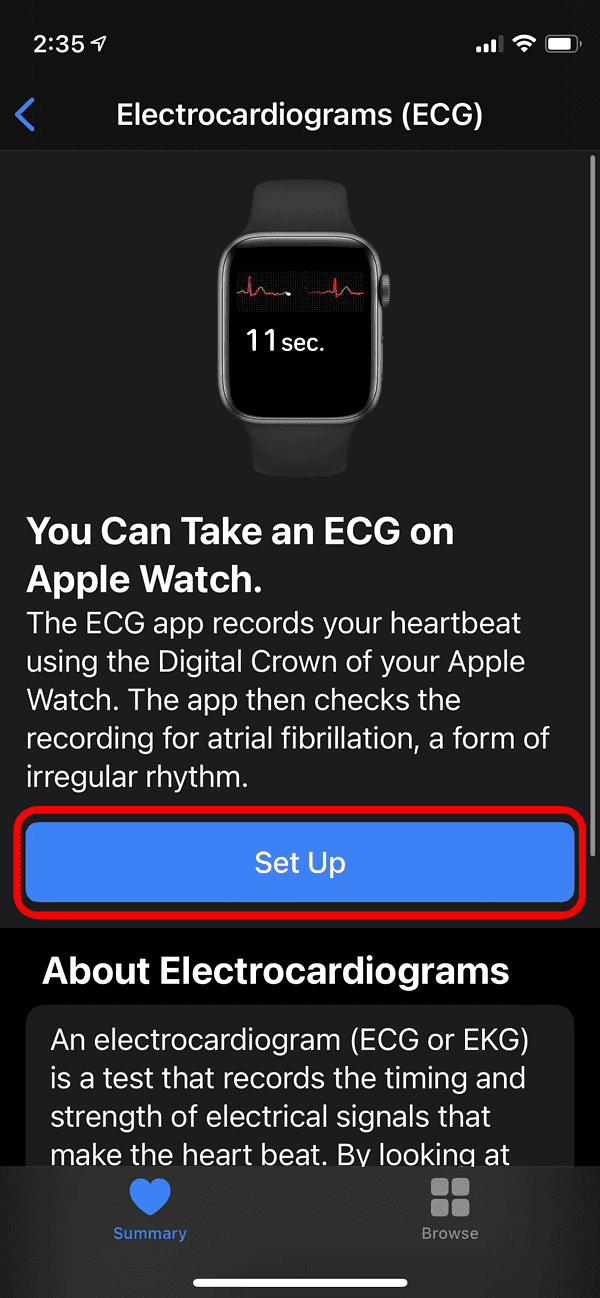
3. Assurez-vous que tous les capteurs sont propres
Votre Apple Watch enregistre l’ECG à l’aide de capteurs de fréquence cardiaque électriques et optiques et de la Digital Crown. Si l’un de ces capteurs est recouvert de poussière ou de débris, la fonction peut cesser de fonctionner ou entraîner des lectures inexactes.
Pour vous assurer que ce n’est pas le cas de votre Apple Watch, nettoyez-la avec un chiffon en microfibre humide. Commencez par commencer par l’écran et la Digital Crown, puis passez à l’arrière pour nettoyer les capteurs de fréquence cardiaque.
4. Assurez-vous que vous utilisez correctement l’ECG
Souvent, les capteurs de votre montre produisent des résultats peu concluants si vos mains et la montre sont mouillées ou simplement parce que vous n’utilisez pas correctement la fonction.
Pour effectuer une lecture précise, l’arrière de votre Apple Watch doit être en contact avec votre poignet et vous devez placer votre doigt sur la Digital Crown. De plus, vous devez rester immobile, la main posée sur une surface plane. Si vous ne remplissez pas l’une de ces conditions, vous risquez d’obtenir des résultats peu concluants.

5. Redémarrez votre Apple Watch et votre iPhone
Des problèmes logiciels temporaires peuvent souvent interférer avec les fonctionnalités de santé. Si vous pensez que c’est le cas de votre montre, vous devez la redémarrer et voir si cela résout le problème. Pendant que vous y êtes, vous souhaiterez peut-être également redémarrer votre iPhone pour résoudre tout problème pouvant être causé par des problèmes dans l’application Santé ou Watch.
- Appuyez et maintenez le bouton latéral sur l’Apple Watch.
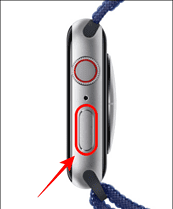
- Appuyez sur la circulaire icône de puissance dans le coin supérieur droit.

- Maintenant, faites simplement glisser le « Mise hors tension » curseur vers la droite.
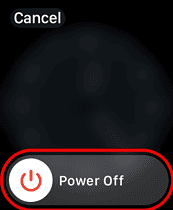
- Tenez le bouton latéral jusqu’à ce que vous voyiez le logo Apple.
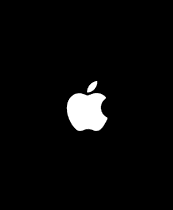
Une fois votre Apple Watch démarrée, vous pouvez suivre les étapes ci-dessous pour redémarrer votre iPhone :
- Lancez le Paramètres application sur votre iPhone et accédez à Général.
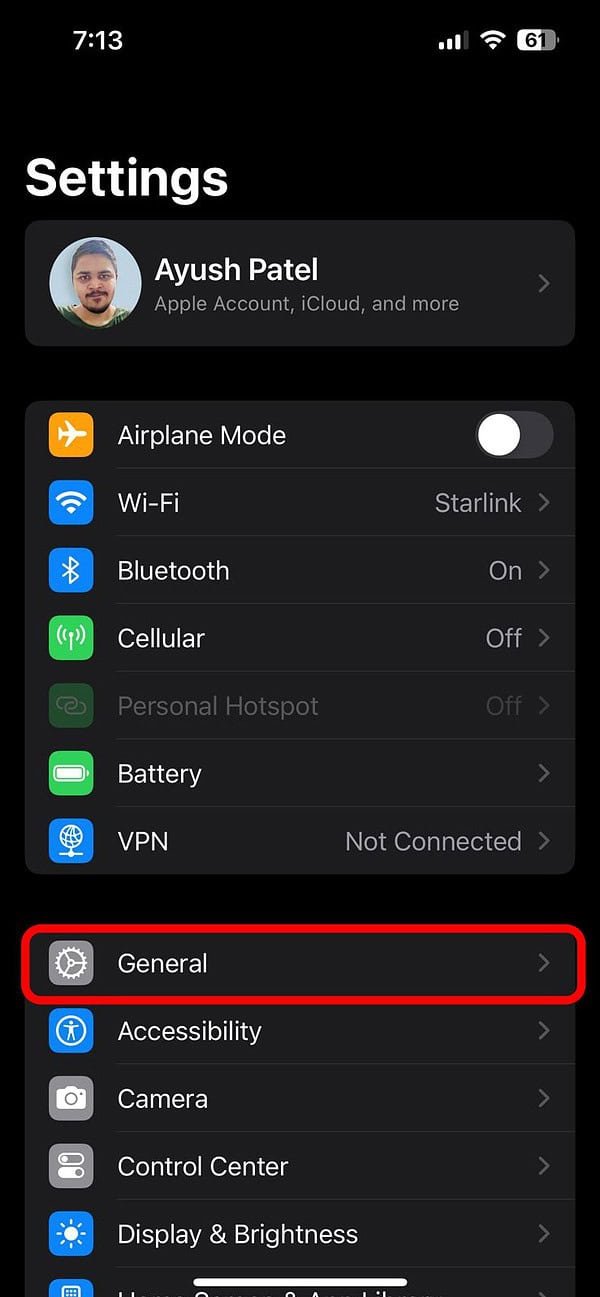
- Faites défiler vers le bas de la page et appuyez sur Fermer.
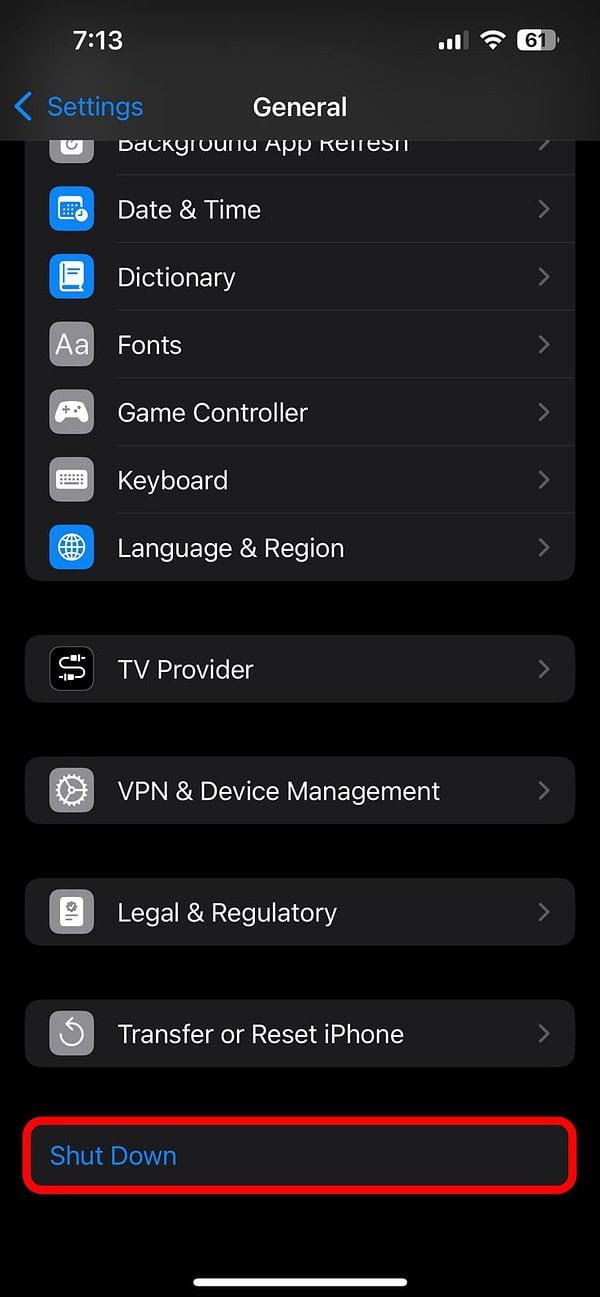
- Ensuite, faites glisser votre doigt de gauche à droite sur le glisser pour éteindre option.
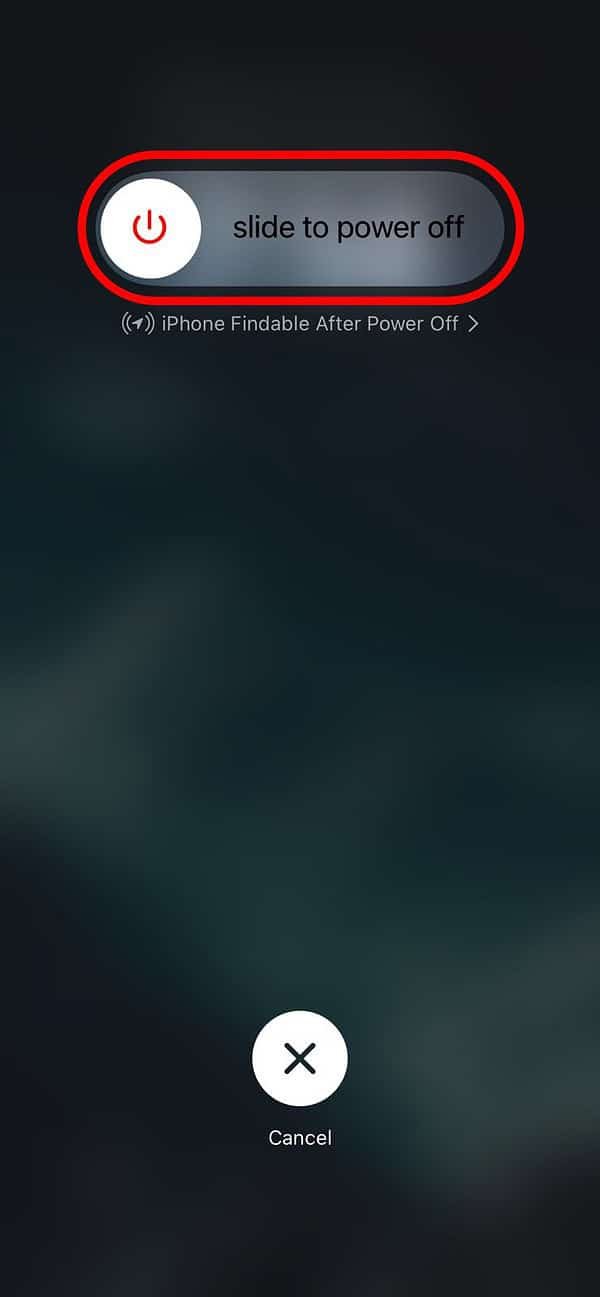
- Appuyez et maintenez enfoncé le bouton Latéral/Haut pour démarrer votre iPhone.
6. Désactivez AssistiveTouch sur la montre
Bien qu’immensément utile, AssistiveTouch est connu pour interférer avec des fonctionnalités spécifiques de santé. Heureusement, désactiver AssistiveTouch ou parfois le réactiver peut aider à résoudre le problème.
- Aller à Paramètres sur votre Apple Watch et appuyez sur Accessibilité.
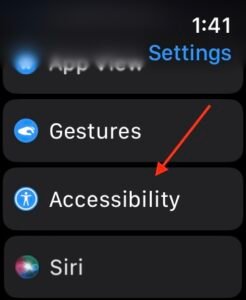
- Faites défiler vers le bas et sélectionnez AssistanceTouche.
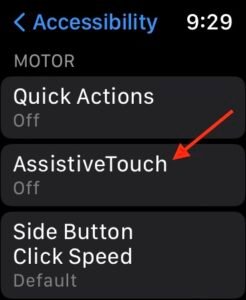
- Désactivez la bascule à côté de AssistanceTouche.
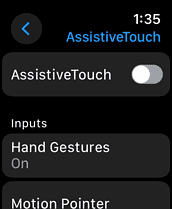
7. Installez la dernière version de watchOS
Les bugs et problèmes dans watchOS peuvent souvent empêcher la fonction ECG de fonctionner correctement. Par conséquent, si vous utilisez une ancienne version de watchOS, vous souhaiterez peut-être envisager de télécharger et d’installer la dernière mise à jour. Voici comment procéder avec ou sans votre iPhone :
- Localisez et ouvrez le Regarder l’application sur votre iPhone.
- Accédez au Ma montre onglet et appuyez sur Général.
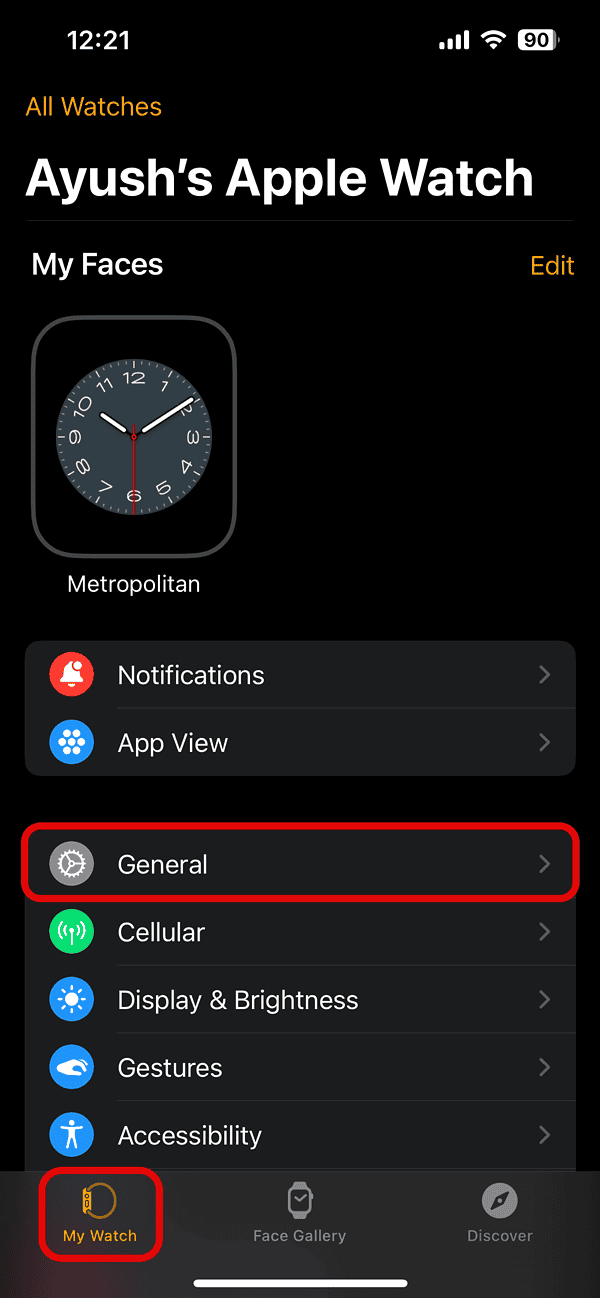
- Sélectionner Mise à jour du logiciel et téléchargez la mise à jour.
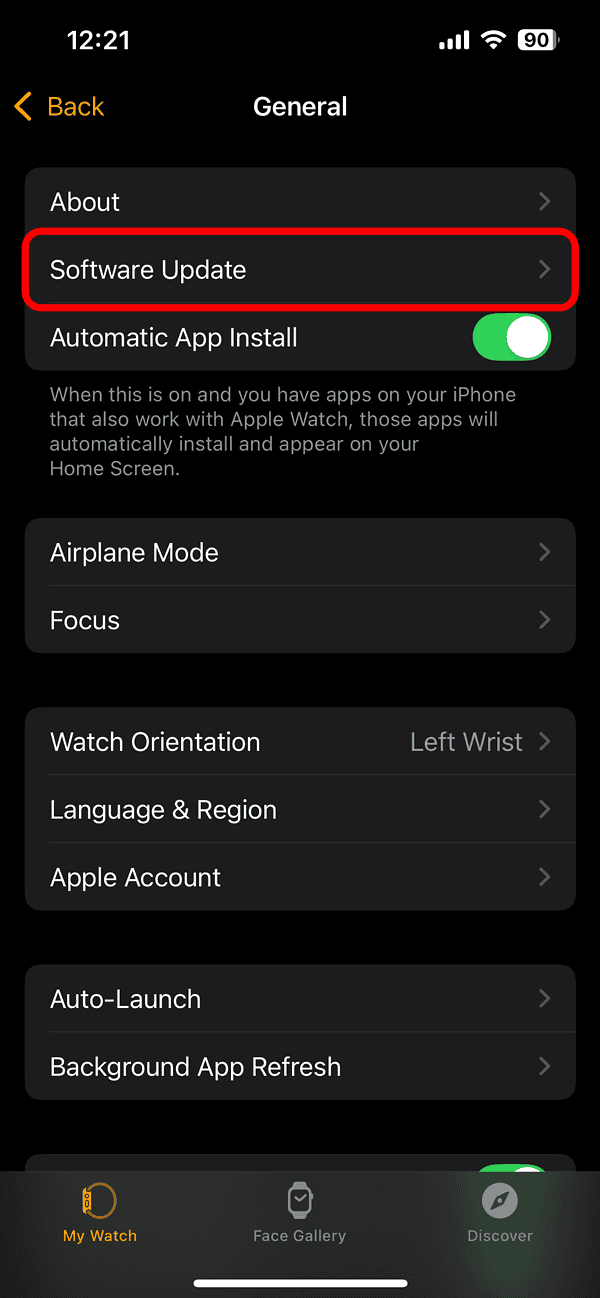
- Entrez votre mot de passe et attendez que la mise à jour soit installée.
Alternativement, si vous ne parvenez pas à accéder à votre iPhone, suivez ces étapes sur votre Apple Watch :
- Ouvrez le Paramètres application sur votre Apple Watch et appuyez sur Général.

- Faites défiler vers le bas et appuyez sur Mise à jour du logiciel pour vérifier les mises à jour.

- Robinet Installer si une mise à jour logicielle est disponible.
La mise à jour de votre Apple Watch peut prendre plusieurs minutes, alors placez-la sur un chargeur. En dehors de cela, assurez-vous de ne pas redémarrer votre iPhone et votre Apple Watch ni de fermer l’application Watch tant que la mise à jour n’a pas été installée.
8. Dissocier et réassocier votre Apple Watch
Dans certains cas, des problèmes de couplage entre votre iPhone et l’Apple Watch peuvent également entraîner un dysfonctionnement de la fonction ECG et arrêter l’enregistrement des signes vitaux dans l’application Santé. Vous pouvez facilement résoudre ce problème en réappairant votre Apple Watch à votre iPhone, comme expliqué dans les étapes ci-dessous :
- Ouvrez le Montre application sur votre iPhone.
- Accédez au Ma montre onglet et appuyez sur Toutes les montres.
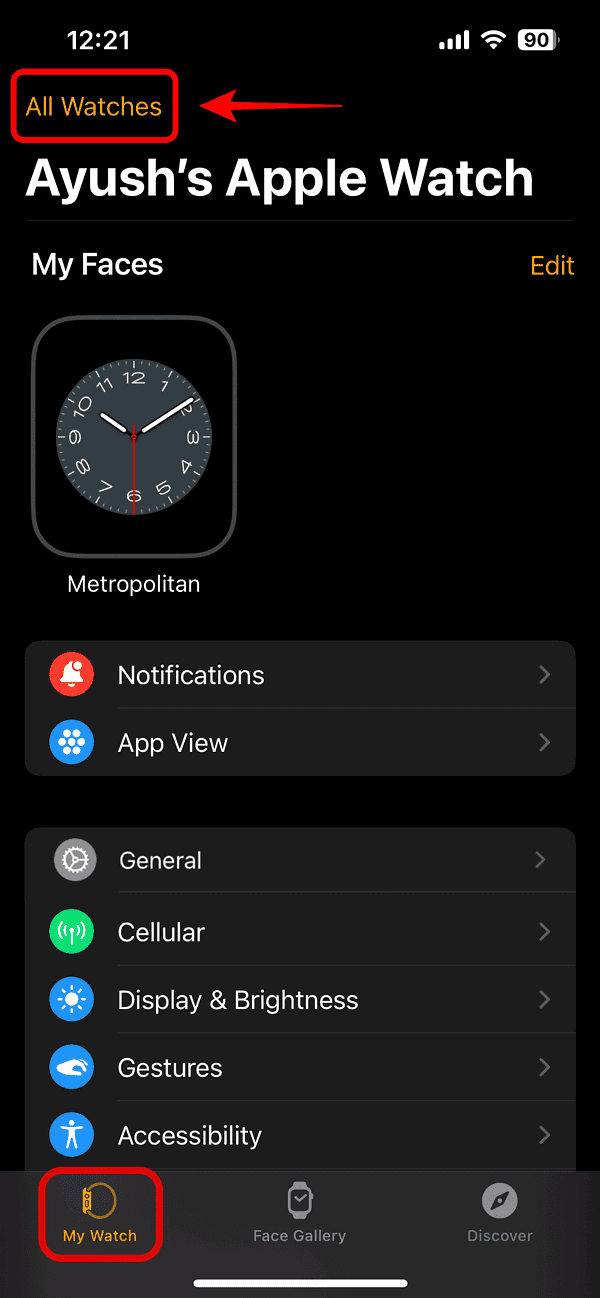
- Appuyez sur le je à côté de l’Apple Watch que vous souhaitez dissocier.

- Robinet Dissocier l’Apple Watch et suivez les instructions à l’écran.
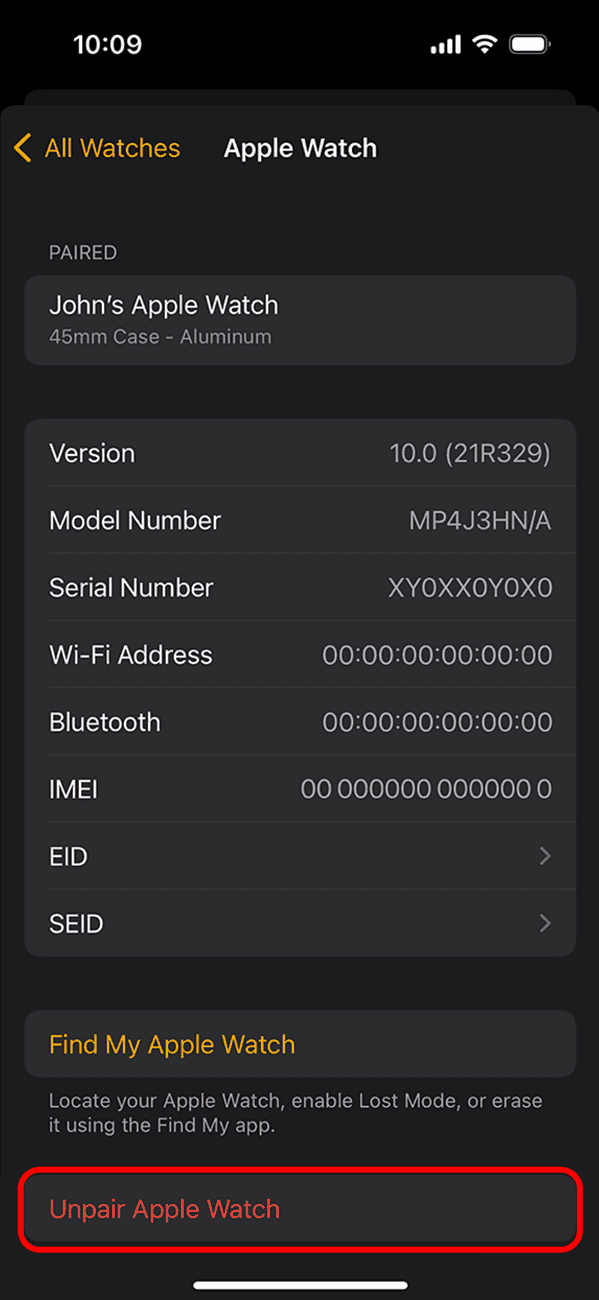
Une fois votre montre déconnectée, suivez simplement les instructions à l’écran pour démarrer le processus de couplage et reconnectez-la à votre iPhone.
9. Réinitialisez votre Apple Watch aux paramètres d’usine
Réparer votre Apple Watch devrait suffire dans la plupart des cas. Cependant, si cela ne fonctionne pas, la meilleure solution consistera à effacer votre appareil et à le configurer à partir de zéro.
- Ouvrez le Paramètres application sur votre Apple Watch et appuyez sur Général.

- Faites défiler vers le bas et appuyez sur Réinitialiser.
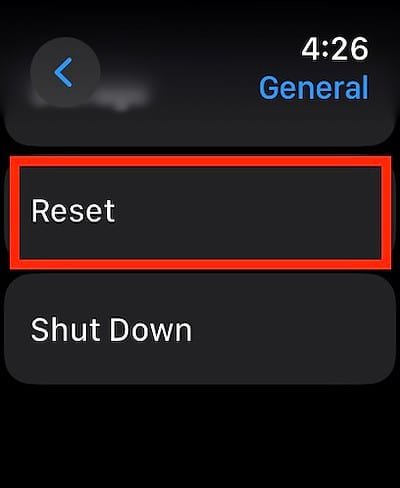
- Sélectionner Effacer tout le contenu et les paramètres.
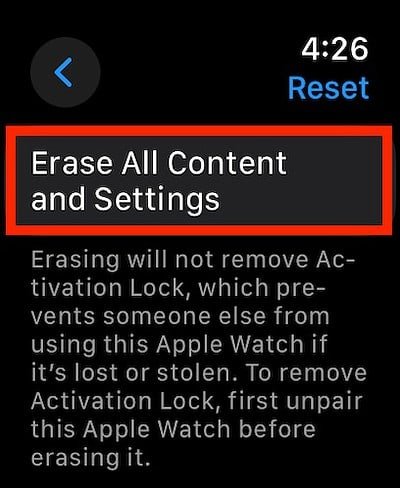
- Entrez le Code d’accès pour votre Apple Watch.
- Si vous utilisez un forfait cellulaire, appuyez sur Gardez votre forfait.
Vous pouvez également réinitialiser votre Apple Watch à partir de l’application Watch sur votre iPhone :
- Localisez et ouvrez le Regarder l’application sur votre iPhone.
- Ensuite, accédez au Ma montre onglet et appuyez sur Général.
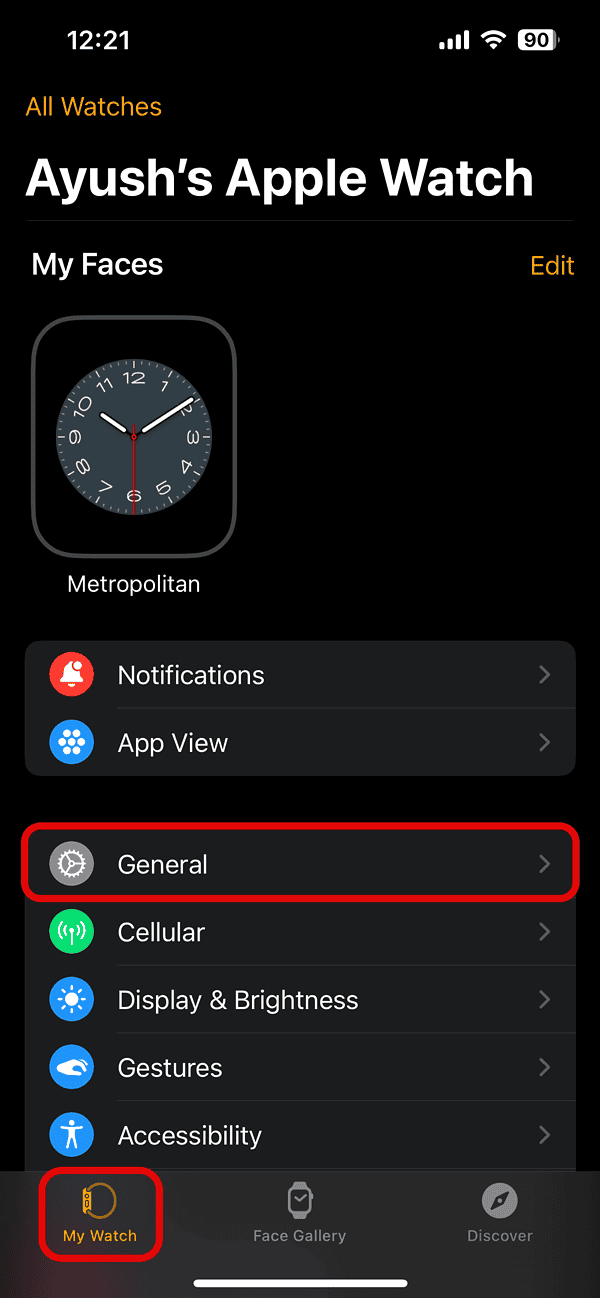
- Faites défiler vers le bas et sélectionnez Réinitialiser.

- Robinet Effacez le contenu et les paramètres de l’Apple Watch.
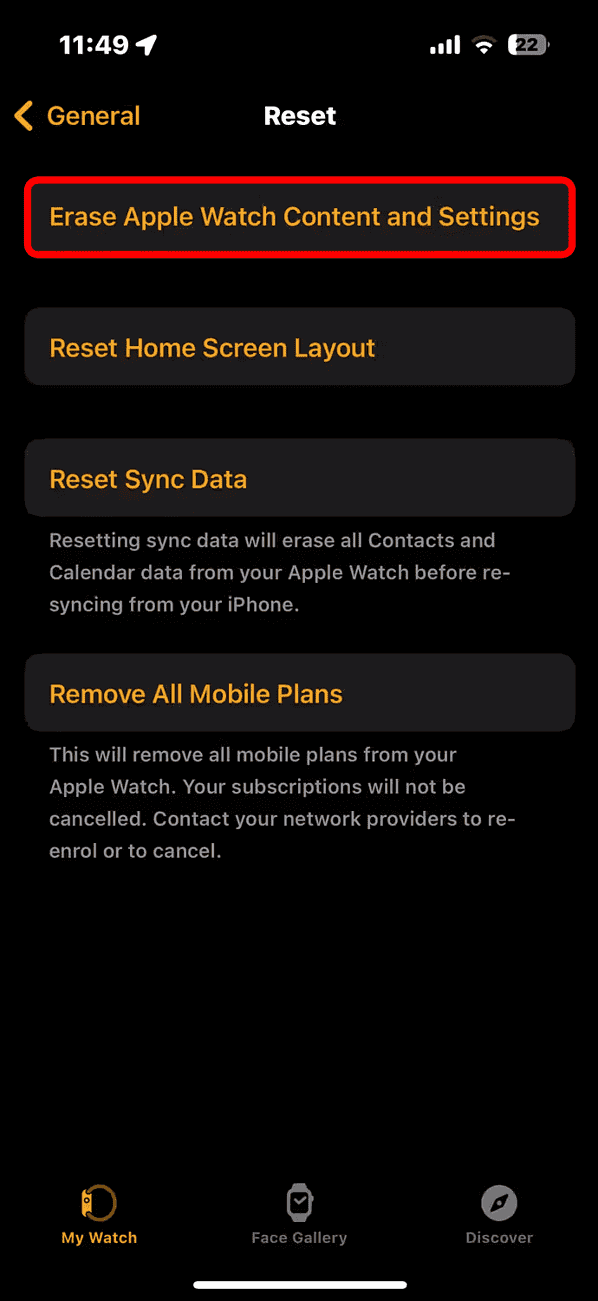
- Si vous possédez un modèle GPS + Cellulaire, appuyez sur Conserver le forfait mobile.

- Tapez le mot de passe de votre identifiant Apple et appuyez sur Effacer.
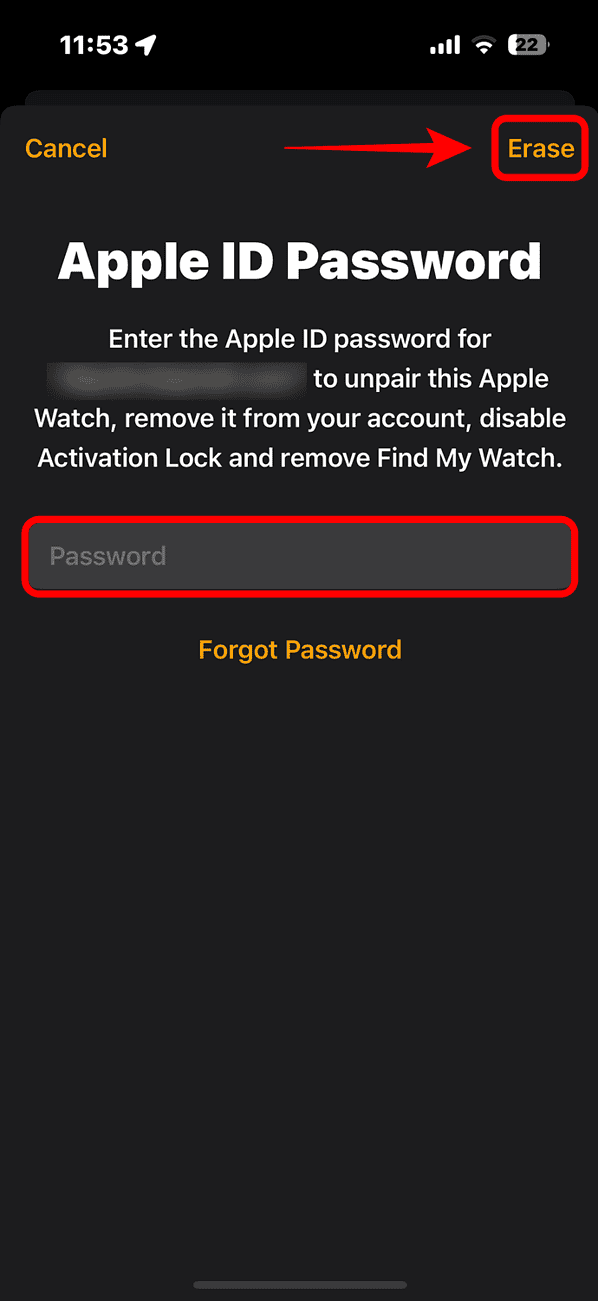
10. Contactez l’assistance Apple pour obtenir de l’aide
Si vous avez essayé toutes les étapes de dépannage mais que vous ne parvenez toujours pas à utiliser l’ECG, il se peut qu’il y ait un problème avec les capteurs de votre Apple Watch. Dans de telles situations, le mieux serait de contacter l’assistance Apple et prenez rendez-vous au Genius Bar dans l’Apple Store le plus proche.
Les techniciens qualifiés d’Apple peuvent exécuter quelques diagnostics pour trouver la cause exacte du problème et vous guider à travers les options de réparation disponibles. De plus, si votre appareil est sous garantie (ou si vous êtes abonné à AppleCare+), ils peuvent vous aider à réclamer un remplacement gratuit.